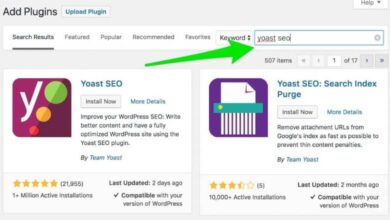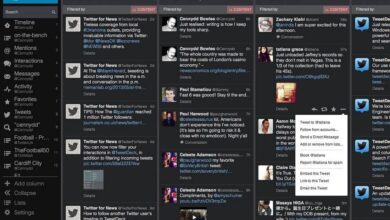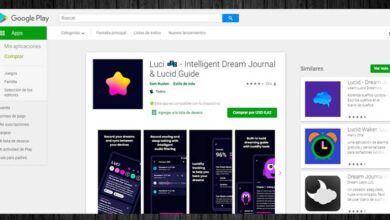Hoe maak je een gratis Zoom-account aan op je mobiele telefoon - stap voor stap

Een tool waarmee je videoconferenties kunt houden en video's kunt maken. Als je het wilt weten hoe je stap voor stap een gratis Zoom-account aanmaakt op je mobiele telefoon, blijf deze tutorial lezen, we zullen het je stap voor stap vertellen.
Deze app is beschikbaar voor: Android mobiele apparaten , iPhone en computers. U kunt het ook naadloos rechtstreeks vanaf de website in de browser van uw computer gebruiken.
Zoom is heel eenvoudig te gebruiken en alles is zo goed georganiseerd dat we snel en gemakkelijk toegang hebben tot alle functies, en het beste van alles is dat je de app kunt downloaden en registreren met een volledig gratis gebruikersnaam (je kunt zelfs naam wijzigen in Zoom voordat u aan een vergadering deelneemt).
Voor het geval je dat wilt naar een vergadering of video gaan die een andere gebruiker heeft gemaakt op dit platform heeft u alleen bepaalde informatie nodig die u per e-mail wordt toegestuurd.
Hoe maak je snel en eenvoudig een gratis Zoom-account aan op je mobiele telefoon
Download de app uit de officiële Apple Store voor iOS- of MacOS-apparaten, uit de Play Store voor Android of uit de browser voor uw Windows- of Linux-computer
Zodra je Zoom hebt gedownload, open je het om het te gebruiken. Om u te registreren, moet u een e-mailadres hebben waartoe u toegang hebt en een wachtwoord.

Het eerste waar het om vraagt, is je e-mailadres, voer het in en tik op Doorgaan. Er verschijnt een tekstvak met uw e-mail. pers bevestigen als je het correct hebt geschreven of op Terugkomen om het te corrigeren.
Druk dan op sturen om de accountactiveringsmail te ontvangen. Voer het e-mailadres in waarmee u zich hebt geregistreerd.
Open in je inbox de e-mail die Zoom je heeft gestuurd. Het kan een paar minuten duren voordat je aankomt. Controleer uw map Spam om er zeker van te zijn dat uw e-mail daar niet terecht is gekomen.
Voer het bericht in en klik op Activeer het account. De link brengt je naar hun website. Vanaf daar moet je alle velden invullen:
- Voornaam, wat uw bijnaam of gebruikersnaam zal zijn.
- Naam
- Wachtwoord
- bevestig wachtwoord
Uw voornaam is wat u in de toekomst zult gebruiken wanneer u verbinding wilt maken of deel wilt nemen aan een vergadering.
Het wachtwoord, zoals op alle platforms, moet je het twee keer invoeren om het te bevestigen. Het mag geen enkel teken of opeenvolgende cijfers bevatten. Bovendien moet het minimaal zes tekens lang zijn.
Zodra je dat hebt gedaan, klik je op de oranje knop Doorgaan.
Zo heb je al je Zoom-profiel gemaakt en je hebt er vanaf verschillende plaatsen toegang toe met je gebruikersnaam en het bijbehorende wachtwoord.
In een paar stappen toegang krijgen tot een vergadering die al in Zoom is gemaakt
Om deel te nemen aan een vergadering, moet u inloggen. Er wordt een dialoogvenster geopend waarin u twee opties heeft:
- Betaal in
- Neem deel aan een vergadering.
Als u wilt deelnemen aan een vergadering, je moet de ID en het wachtwoord hebben dat een van de andere deelnemers je naar je inbox heeft gestuurd. U kunt ook in een paar stappen zelf een vergadering maken (u mag zelfs verander hosts in een Zoom-vergadering als je dat wilt).
![]()
Onder het veld Vergaderings-ID kunt u uw bijnaam of gebruikersnaam toevoegen zodat anderen u kunnen identificeren, in plaats van het wachtwoord dat ze u hebben gestuurd. Als u geen profiel hebt gemaakt, moet u het vergaderingswachtwoord gebruiken.
U kunt kiezen of u de audio of de afbeelding van uw video wilt afspelen:
- Verbinden zonder audio , voor het geval uw rol in de vergadering alleen luisteren is, of met audio voor het geval dat nodig is feedback informatie.
- Verbinden zonder video , voor het geval je gewoon je stem naar de vergadering wilt sturen, of met de video als je liever hebt dat de rest van de leden van de vergadering je gezicht zien of iets laten zien.
Zoals je kunt zien, is het heel gemakkelijk en snel om maak een gratis Zoom-account aan op je mobiele telefoon . Als je hier vragen over hebt, zoals: hoe? verwijder mijn Zoom-account ?, U kunt het in de opmerkingen achterlaten om u te helpen.